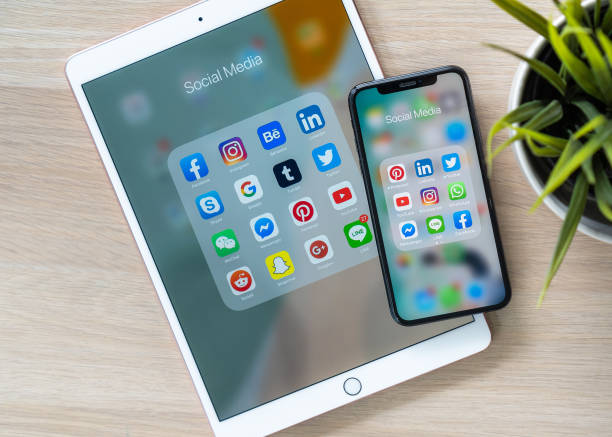Если вы хотите, чтобы ваш iPhone и iPad не синхронизировались автоматически, вы можете воспользоваться несколькими методами. В этой статье мы подробно рассмотрим, как отключить автоматическую синхронизацию данных между вашими устройствами Apple. Эти шаги помогут вам сохранить индивидуальные настройки и избежать дублирования данных.
Отключение синхронизации через iCloud
Первый шаг для предотвращения синхронизации ваших устройств заключается в отключении iCloud на одном или обоих из них. iCloud автоматически синхронизирует данные между всеми устройствами, которые используют одну и ту же учетную запись Apple ID.
- Зайдите в «Настройки» на вашем iPhone или iPad.
- Нажмите на ваш Apple ID в верхней части экрана.
- Выберите «iCloud».
- Отключите синхронизацию для тех приложений и сервисов, которые вы не хотите синхронизировать.
Отключение iTunes и App Store
Еще один способ избежать синхронизации заключается в отключении автоматических загрузок для iTunes и App Store. Это предотвратит автоматическую установку приложений и медиафайлов на оба устройства.
- Откройте «Настройки» на вашем устройстве.
- Перейдите в раздел «iTunes и App Store».
- Отключите «Автоматические загрузки» для приложений, музыки и обновлений.
Использование различных Apple ID
Если у вас есть несколько учетных записей Apple ID, вы можете использовать разные учетные записи на вашем iPhone и iPad. Это предотвратит синхронизацию данных между устройствами.
- Зайдите в «Настройки» на вашем устройстве.
- Нажмите на ваш Apple ID и выберите «Выйти».
- Войдите с другим Apple ID.
- Повторите это на втором устройстве, используя другой Apple ID.

Деактивация Handoff
Функция Handoff позволяет начать работу на одном устройстве и продолжить на другом. Если вы не хотите использовать эту функцию, ее можно отключить.
- Зайдите в «Настройки» на вашем iPhone или iPad.
- Перейдите в раздел «Основные».
- Выберите «Handoff».
- Отключите Handoff, сдвинув переключатель.
Использование отдельных учетных записей для приложений
Некоторые приложения, такие как почтовые клиенты и мессенджеры, позволяют использовать отдельные учетные записи. Это поможет избежать синхронизации данных между вашими устройствами.
- Откройте приложение, которое вы хотите настроить.
- Перейдите в настройки учетных записей приложения.
- Добавьте или измените учетные записи, которые используются на разных устройствах.
Итог
Теперь вы знаете, как предотвратить синхронизацию вашего iPhone и iPad. Эти шаги помогут вам поддерживать данные на каждом устройстве отдельно и предотвратят нежелательное дублирование. Важно помнить, что вы всегда можете изменить эти настройки в будущем, если захотите синхронизировать устройства снова.
Часто задаваемые вопросы
1. Как проверить, что устройства больше не синхронизируются?
Проверьте настройки iCloud и другие связанные сервисы на каждом устройстве, чтобы убедиться, что синхронизация отключена. Вы также можете проверить, сохраняются ли ваши данные независимо на каждом устройстве.
2. Можно ли снова включить синхронизацию?
Да, вы можете заново включить синхронизацию, изменив настройки iCloud и другие параметры на устройствах. Просто следуйте обратным шагам, описанным в этой статье.
3. Что произойдет с уже синхронизированными данными?
Данные, которые уже были синхронизированы, останутся на обоих устройствах до тех пор, пока вы их не удалите вручную или не измените настройки синхронизации.
4. Можно ли использовать одно Apple ID на обоих устройствах без автоматической синхронизации?
Да, можно использовать одно Apple ID, но при этом отключить синхронизацию для выбранных сервисов и приложений, как описано в статье.
5. Что делать, если я хочу синхронизировать только определенные данные?
Вы можете настроить синхронизацию для отдельных приложений и данных, изменив соответствующие настройки в iCloud и других сервисах. Это позволит вам синхронизировать только нужные данные.